弹性力学ansys分析
弹性力学ansys分析

图1为一个承受内压的薄板,在其中心位置有一个小圆孔,相关的结构尺寸参考图1所示。
材料属性:弹性模量E=2e11Pa,泊松比为0.3。
拉伸载荷为:q=3000Pa。
平板的厚度为:t=0.01mm。
通过简单力学分析,该问题属于平面应力问题,又因为平板结构的对称性,所以只要分析其中的1/4即可,如图2所示。
图1 板的结构示意图图2 有限元分析见图一、前处理(1)定义工作文件名:Utility Menu>File>Change Jobname,弹出如图3所示的Change Jobname对话框,在Enter new Jobname后面的输入栏中输入Plate,并将New Log and error files复选框选为yes,单击OK。
图3 定义工作文件名对话框(2)定义工作标题:Utility Menu>File>Change Title,在出现的对话框中输入The Analysis of Plate Stress with small Circle,单击OK。
图4 定义工作标题对话框(3)重新显示:Utility Menu>Plot>Replot。
(4)关闭三角坐标符号:Utility Menu>PlotCtrls>Window Controls>Window options,弹出一个对话框,在Location of triad 后面的下拉式选择框中,选择Not Shown,单击OK。
(5)选择单元类型:Main Menu>Preprocessor>Element Type>Add/Edit/Delete,弹出Element Type对话框,单击Add按钮,又弹出如图5所示的Library of Element Types对话框,在选择框中分别选择Structural Solid和Quad 8node 82,单击OK,然后单击Close。
弹性力学ansys求解实例详解

弹性力学a n s y s求解实例详解Revised on November 25, 2020ANSYS 上机实验报告一、题目描述如图1所示,一简支梁横截面是矩形,其面积202.0m A =,对弯曲中性轴的惯性矩451067.6m I zz -⨯=,高m h 2.0=,材料的pa E 11101.2⨯=,横向变形系数3.0=μ。
该梁的自重就是均布载荷N q 4000=和梁中点处的集中力N F 2000=,试讨论在均布荷载作用下,简支梁的最大挠度。
二、问题的材料力学解答由叠加法可知:梁上同时作用几个载荷时,可分别求出每一载荷单独作用时的变形,把各个形变叠加即为这些载荷共同作用时的变形。
在只有均布载荷q 作用时,计算简支梁的支座约束力,写出弯矩方程,利用EI M dxw d =22积分两次,最后得出: 铰支座上的挠度等于零,故有0=x 时,0=w ,因为梁上的外力和边界条件都对跨度中点对称,挠曲线也应对该点对称。
因此,在跨度中点,挠曲线切线的斜率等于零,即:2l x =时,0=dx dw ,把以上两个边界条件分别代入w 和0=dxdw 的表达式,可以求出243ql C -=,0=D ,于是得转角方程及挠曲线方程为: x ql x q x ql EIw ql x q x ql EI dx dw EI 2424122464343332--=--==θ (1) 在跨度中点,挠曲线切线的斜率等于零,挠度为极值,由(1)中式子可得:即EIql w q c 3845)(4-=。
在集中力F 单独作用时,查材料力学中梁在简单载荷作用下的变形表可得EIFl w F c 48)(3-=。
叠加以上结果,求得在均布载荷和集中力共同作用下,梁中点处的挠度是EIFl EI ql w w w F c q c c 483845)()(34--=+=,将各参数代入得m w c 410769.0-⨯=三、问题的ansys 解答建立几何模型此问题为可采用Beam 分析,所以该几何模型可用线表示。
ANSYS弹性及塑性分析非常经典
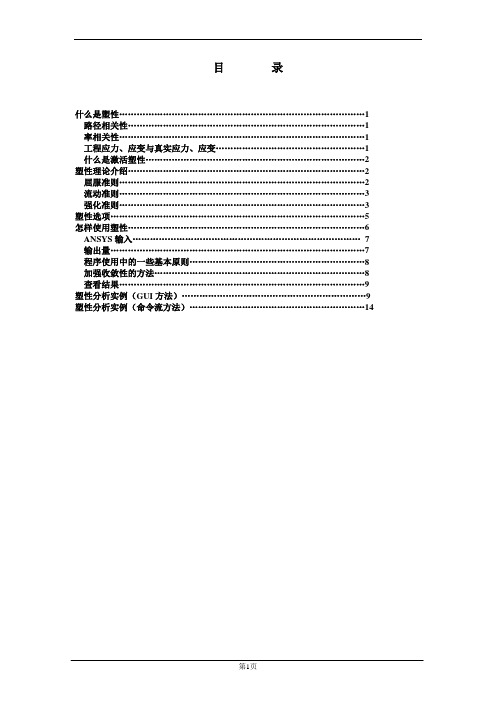
目录什么是塑性 (1)路径相关性 (1)率相关性 (1)工程应力、应变与真实应力、应变 (1)什么是激活塑性 (2)塑性理论介绍 (2)屈服准则 (2)流动准则 (3)强化准则 (3)塑性选项 (5)怎样使用塑性 (6)ANSYS输入 (7)输出量 (7)程序使用中的一些基本原则 (8)加强收敛性的方法 (8)查看结果 (9)塑性分析实例(GUI方法) (9)塑性分析实例(命令流方法) (14)弹塑性分析在这一册中,我们将详细地介绍由于塑性变性引起的非线性问题--弹塑性分析,我们的介绍人为以下几个方面:∙什么是塑性∙塑性理论简介∙ANSYS程序中所用的性选项∙怎样使用塑性∙塑性分析练习题什么是塑性塑性是一种在某种给定载荷下,材料产生永久变形的材料特性,对大多的工程材料来说,当其应力低于比例极限时,应力一应变关系是线性的。
另外,大多数材料在其应力低于屈服点时,表现为弹性行为,也就是说,当移走载荷时,其应变也完全消失。
由于屈服点和比例极限相差很小,因此在ANSYS程序中,假定它们相同。
在应力一应变的曲线中,低于屈服点的叫作弹性部分,超过屈服点的叫作塑性部分,也叫作应变强化部分。
塑性分析中考虑了塑性区域的材料特性。
路径相关性:即然塑性是不可恢复的,那么这种问题的就与加载历史有关,这类非线性问题叫作与路径相关的或非保守的非线性。
路径相关性是指对一种给定的边界条件,可能有多个正确的解—内部的应力,应变分布—存在,为了得到真正正确的结果,我们必须按照系统真正经历的加载过程加载。
率相关性:塑性应变的大小可能是加载速度快慢的函数,如果塑性应变的大小与时间有关,这种塑性叫作率无关性塑性,相反,与应变率有关的性叫作率相关的塑性。
大多的材料都有某种程度上的率相关性,但在大多数静力分析所经历的应变率范围,两者的应力-应变曲线差别不大,所以在一般的分析中,我们变为是与率无关的。
工程应力,应变与真实的应力、应变:塑性材料的数据一般以拉伸的应力—应变曲线形式给出。
ANSYS分析报告
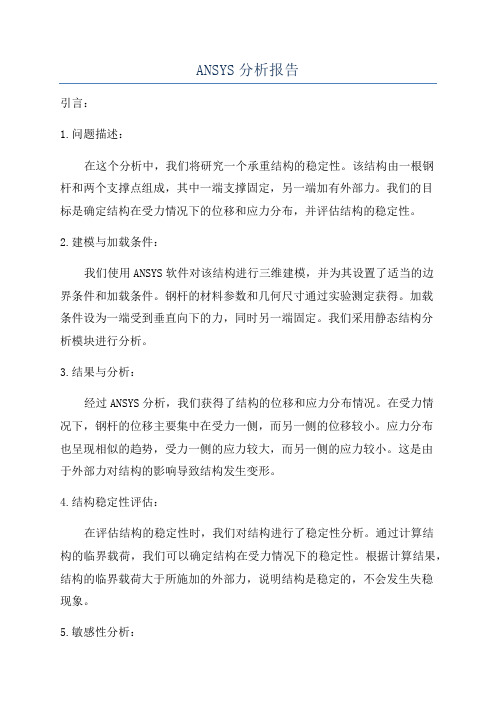
ANSYS分析报告引言:1.问题描述:在这个分析中,我们将研究一个承重结构的稳定性。
该结构由一根钢杆和两个支撑点组成,其中一端支撑固定,另一端加有外部力。
我们的目标是确定结构在受力情况下的位移和应力分布,并评估结构的稳定性。
2.建模与加载条件:我们使用ANSYS软件对该结构进行三维建模,并为其设置了适当的边界条件和加载条件。
钢杆的材料参数和几何尺寸通过实验测定获得。
加载条件设为一端受到垂直向下的力,同时另一端固定。
我们采用静态结构分析模块进行分析。
3.结果与分析:经过ANSYS分析,我们获得了结构的位移和应力分布情况。
在受力情况下,钢杆的位移主要集中在受力一侧,而另一侧的位移较小。
应力分布也呈现相似的趋势,受力一侧的应力较大,而另一侧的应力较小。
这是由于外部力对结构的影响导致结构发生变形。
4.结构稳定性评估:在评估结构的稳定性时,我们对结构进行了稳定性分析。
通过计算结构的临界载荷,我们可以确定结构在受力情况下的稳定性。
根据计算结果,结构的临界载荷大于所施加的外部力,说明结构是稳定的,不会发生失稳现象。
5.敏感性分析:为了进一步评估结构的性能,我们进行了敏感性分析。
通过改变结构的材料参数和几何尺寸,我们得到了不同条件下结构的位移和应力分布。
根据敏感性分析结果,我们发现结构的位移和应力对材料的弹性模量和截面尺寸非常敏感。
较高的弹性模量和更大的截面尺寸会使结构更加稳定。
结论:通过ANSYS软件进行的分析,我们得到了结构在受力情况下的位移和应力分布,并评估了结构的稳定性。
我们发现外部力对结构的位移和应力分布有明显的影响,但结构仍然保持稳定。
此外,结构的性能对材料参数和几何尺寸非常敏感。
综合分析结果,我们可以优化结构设计,以提高结构的稳定性和性能。
以上是对ANSYS分析报告的一个简单写作示例,可以根据实际情况进行适当调整和修改。
弹性力学及有限元法 ANSYS实例演示课件
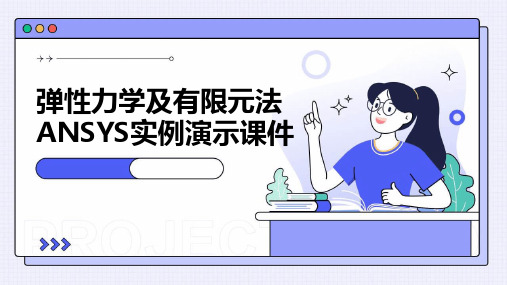
它广泛应用于工程领域,用于解决各 种复杂的力学、热学、电磁学等问题 。
有限元法的实现过程
01
离散化
将连续的物理系统划分为有限数量 的离散单元。
整体分析
将所有单元的数学模型组合起来, 形成整个系统的数学模型。
使用ANSYS的几何建模 功能,创建一个矩形薄 板模型。
选择适当的单位制,如 国际单位制(SI)。
为薄板指定弹性模量、 泊松比和密度等材料属 性。
通过与已知解进行比较 ,验证模型的正确性和 准确性。
材料属性设置与网格划分
01
02
03
材料属性
根据问题描述,为薄板设 置弹性模量、泊松比和密 度等材料属性。
局限性
ANSYS软件的学习曲线较陡峭,需要用户具备一定的专业背景和经验;同时,对于某些特殊问题,可 能需要结合其他软件或方法进行求解。
未来研究与发展的方向
多物理场耦合
进一步发展多物理场耦合的有限元分析方法 ,以模拟更复杂的工程问题。
智能化与自动化
研究有限元分析的智能化和自动化技术,提 高分析效率和精度。
网格划分
对薄板进行网格划分,选 择合适的网格密度以提高 求解精度。
网格质量检查
检查网格质量,确保网格 划分满足求解精度要求。
边界条件与载荷设置
边界条件
载荷与边界条件验证
根据实际情况,为薄板的边界设置约 束条件,如固定约束或简支约束。
通过有限元分析理论,验证所设置的 载荷和边界条件的正确性。
载荷设置
结构分析
有限元法能够模拟复杂结构的力学行为,为工程设计 和优化提供依据。
ANSYS— 弹性平面问题、振动模态分析

ANSYS ——有限元分析弹性平面问题、振动模态分析1、弹性平面问题1、1.题目一:(见图一所示)图1已知条件:1.5a m =,0.4c m =,0.5d m =,6/q kN m =,5F kN =;1、1.1解题的总体思路由于单元体是一个300×140的,为了方便计算,采用直接建模法,先创建一个30×14的单元体结构,在挖去15×4的单元,建立如下模型(见图二所示)图2并且对模型进行加载和约束,左边为固定端约束,右下角为端约束。
荷载分别为均布荷载和一个集中力荷载。
1、1.2运行结果此节只显示运行的结果和简单的解释,详细的命令见1、1.3节命令流中各个命令的注解。
1、各个节点的位移和扭矩主要列举了具有代表意义的节点,由于节点有15×31个,所以只列出约束处的节点的位移和扭矩。
只列出了31节点的位移,其他约束处的位移都为0 结果显示出:Ux=0.017236mm Uy=0mm2、受力后与受力前变形图(放大)【见图3所示】图33、X方向的变形图【见图4所示】图44、Y方向的变形图【见图5所示】图55、内力图【见图6所示】图6结论:节点31处是最容易收到破坏的,因此再设计时应注意此处的设计。
1、1.3命令流/PREP7N,1,0,0!确定第一个节点N,31,300,0!确定第31个节点FILL,1,31!在1到31节点中插入节点NGEN,15,31,1,31,1,0,10!复制上述节点15行,每行间距为10ET,1,PLANE42!常量的设置MP,EX,1,200E9MP,NUXY,1,0.3E,1,2,33,32 !创建第一个单元EGEN,30,1,1 !复制1到31个单元的建立EGEN,14,31,1,30 !所有的单元创建EDELE,151,165 !下面都是挖去中间的面EDELE,181,195EDELE,211,225EDELE,241,255NDELE,187,201NDELE,218,232NDELE,249,263FINISH!退出预处理/SOLU !求解ANTYPE,STATICOUTPR,BASIC,ALLD,1,ALL,0 !右端面的约束D,32,ALL,0D,63,ALL,0D,94,ALL,0D,125,ALL,0D,156,ALL,0D,280,ALL,0D,311,ALL,0D,342,ALL,0D,373,ALL,0D,404,ALL,0D,435,ALL,0D,31,UY,0 !右下角的节点31约束SFE,406,3,PRES,,6000,6000!均布荷载的加载SFE,407,3,PRES,,6000,6000SFE,408,3,PRES,,6000,6000SFE,409,3,PRES,,6000,6000SFE,410,3,PRES,,6000,6000SFE,411,3,PRES,,6000,6000SFE,412,3,PRES,,6000,6000SFE,413,3,PRES,,6000,6000SFE,414,3,PRES,,6000,6000SFE,415,3,PRES,,6000,6000SFE,416,3,PRES,,6000,6000SFE,417,3,PRES,,6000,6000SFE,418,3,PRES,,6000,6000SFE,419,3,PRES,,6000,6000SFE,420,3,PRES,,6000,6000F,248,FX,5000!集中力的加载SOLVE !求解FINISH/POST1 !进入后处理PRDISP !得出各个节点的位移PLDISP,1!受理前后的变形图的比较PLNSOL,U,X !x方向的变形图PLNSOL,U,Y !Y方向的变形图PLESOL,S,EQV!内力图FINISH注:黑体字为注解。
ANSYS弹性及塑性分析报告(非常经典)

目录什么是塑性 (1)路径相关性 (1)率相关性 (1)工程应力、应变与真实应力、应变 (1)什么是激活塑性 (2)塑性理论介绍 (2)屈服准则 (2)流动准则 (3)强化准则 (3)塑性选项 (5)怎样使用塑性 (6)ANSYS输入 (7)输出量 (7)程序使用中的一些基本原则 (8)加强收敛性的方法 (8)查看结果 (9)塑性分析实例(GUI方法) (9)塑性分析实例(命令流方法) (14)弹塑性分析在这一册中,我们将详细地介绍由于塑性变性引起的非线性问题--弹塑性分析,我们的介绍人为以下几个方面:•什么是塑性•塑性理论简介•ANSYS程序中所用的性选项•怎样使用塑性•塑性分析练习题什么是塑性塑性是一种在某种给定载荷下,材料产生永久变形的材料特性,对大多的工程材料来说,当其应力低于比例极限时,应力一应变关系是线性的。
另外,大多数材料在其应力低于屈服点时,表现为弹性行为,也就是说,当移走载荷时,其应变也完全消失。
由于屈服点和比例极限相差很小,因此在ANSYS程序中,假定它们相同。
在应力一应变的曲线中,低于屈服点的叫作弹性部分,超过屈服点的叫作塑性部分,也叫作应变强化部分。
塑性分析中考虑了塑性区域的材料特性。
路径相关性:即然塑性是不可恢复的,那么这种问题的就与加载历史有关,这类非线性问题叫作与路径相关的或非保守的非线性。
路径相关性是指对一种给定的边界条件,可能有多个正确的解—内部的应力,应变分布—存在,为了得到真正正确的结果,我们必须按照系统真正经历的加载过程加载。
率相关性:塑性应变的大小可能是加载速度快慢的函数,如果塑性应变的大小与时间有关,这种塑性叫作率无关性塑性,相反,与应变率有关的性叫作率相关的塑性。
大多的材料都有某种程度上的率相关性,但在大多数静力分析所经历的应变率范围,两者的应力-应变曲线差别不大,所以在一般的分析中,我们变为是与率无关的。
工程应力,应变与真实的应力、应变:塑性材料的数据一般以拉伸的应力—应变曲线形式给出。
12-ansys弹性力学与有限元法实验报告
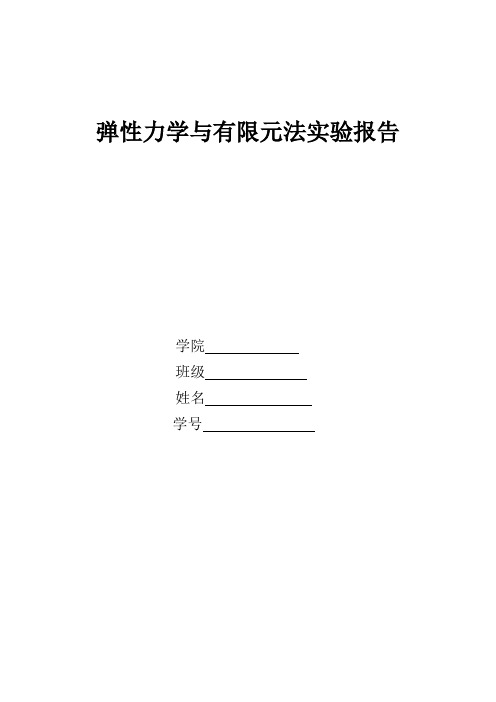
弹性力学与有限元法实验报告学院班级姓名学号实验一一已知条件板孔问题:(其中板厚,,,泊松比),绘出其变形图和在圆心所在的横截面内MISES应力的分布情况。
二实验目的和要求(1)掌握用ANSYS建立开孔平板几何模型的方法。
(2)掌握用ANSYS划分立开孔平板网格的方法。
(3)掌握用ANSYS对开孔平板加载与求解的方法。
(4)掌握用ANSYS对开孔平板计算结果后处理及分析的方法。
三实验过程概述首先做出一个长2000,宽200的长方形,然后在长方形的中央挖出一个直径为10的孔。
将长方形网格化,把固定点设在中心,在两侧分别设一个向外的力P(60KN)。
最后进行运算,结果用云图表示。
四实验内容分析由云图可以看出沿X轴的应力呈线性分布,大小由中间向外递增,其中四个角处的应力也为最小值。
最大应力值在施力点,为0.237406MPa。
形变只发生在施力点处。
由应力图可知,圆心横截面处的应力从外向内递增,但孔处没有应力。
五实验小结和体会对于网格划分,矩形单元比三角形单元更加接近理论求解结果。
而网格加密会使求解结果收敛于理论值,但是这也会加大计算机的计算量。
因此,对于比较复杂的模型,在进行有限元仿真模拟时既要考虑到计算结果的精确度,又要考虑到经济成本的合理性,这时选择一个合理的网格划分就显得十分重要了。
因此,在进行有限元仿真模拟时要选择合适的网格划分方法,划分合理的网格数量。
有限元法是一种求解连续介质、连续场力学和物理问题的数值方法,是工程分析和科学研究的重要工具;必须是对连续地介质等,因而也存在局限性。
实验二一已知条件如图所示支架中的三根杆件材料相同,弹性模量E=200GPa, 泊松比 =0.3,杆1的横截面面积为200mm2,杆2的横截面面积为300mm2,长为1m,杆3的横截面面积为400mm2。
若P=30kN,试求各杆的应力及铰支点的反力。
二实验目的和要求(1)掌握用ANSYS建立杆件系统几何模型的方法。
(2)掌握用ANSYS划分杆件系统网格的方法。
- 1、下载文档前请自行甄别文档内容的完整性,平台不提供额外的编辑、内容补充、找答案等附加服务。
- 2、"仅部分预览"的文档,不可在线预览部分如存在完整性等问题,可反馈申请退款(可完整预览的文档不适用该条件!)。
- 3、如文档侵犯您的权益,请联系客服反馈,我们会尽快为您处理(人工客服工作时间:9:00-18:30)。
图1为一个承受内压的薄板,在其中心位置有一个小圆孔,相关的结构尺寸参考图1所示。
材料属性:弹性模量E=2e11Pa,泊松比为0.3。
拉伸载荷为:q=3000Pa。
平板的厚度为:t=0.01mm。
通过简单力学分析,该问题属于平面应力问题,又因为平板结构的对称性,所以只要分析其中的1/4即可,如图2所示。
图1 板的结构示意图图2 有限元分析见图一、前处理(1)定义工作文件名:Utility Menu>File>Change Jobname,弹出如图3所示的Change Jobname对话框,在Enter new Jobname后面的输入栏中输入Plate,并将New Log and error files复选框选为yes,单击OK。
图3 定义工作文件名对话框(2)定义工作标题:Utility Menu>File>Change Title,在出现的对话框中输入The Analysis of Plate Stress with small Circle,单击OK。
图4 定义工作标题对话框(3)重新显示:Utility Menu>Plot>Replot。
(4)关闭三角坐标符号:Utility Menu>PlotCtrls>Window Controls>Window options,弹出一个对话框,在Location of triad 后面的下拉式选择框中,选择Not Shown,单击OK。
(5)选择单元类型:Main Menu>Preprocessor>Element Type>Add/Edit/Delete,弹出Element Type对话框,单击Add按钮,又弹出如图5所示的Library of Element Types对话框,在选择框中分别选择Structural Solid 和Quad 8node 82,单击OK,然后单击Close。
图5 选择单元类型对话框(6)设置材料属性:Main Menu>Preprocessor>Material Props>Material Models,弹出如图6所示的Define Material Model Behavior对话框,在Material Model Available下面的选择栏中,双击打开Structural>Linear>Elastic>Isotr-opic,又弹出Linear Isotropic Properties for Material Number 1对话框,在EX后面的输入栏中输入2e11,在PRXY后面的输入栏中输入0.3,单击OK,然后单击菜单栏上的Material>Exit选项,完成材料属性的设置。
图6 定义材料属性对话框(7)生成一个矩形面:Main Menu>Preprocessor>Modeling>Create>Areas>Rectangle>By Dimensions,弹出如图7所示的Create Rectangle by Dimensions对话框,在坐标栏中依次输入X1=0,X2=10,Y1=0,Y2=10,如图中所示,单击OK。
图7 生成矩形面的对话框(8)生成一个小圆孔:Main Menu>Preprocessor>Modeling>Create>Areas>Circle>Solid Circle,弹出如图8所示的Solid Circular Area对话框,在WP X后面的输入栏中输入0,在WP Y后面的输入栏中输入0,在Radius 后面输入栏中输入5,单击OK,生成的结果如图9所示。
图8 生成圆面对话框图9 生成的圆面和矩形面的结果显示(9)打开面编号控制:Utilitu Menu>PlotCtrls>Numbering,弹出如图10所示的Plot Numbering Controls 对话框,单击AREA Area nembers后面的单选按钮使其显示为On,单击OK。
图10 面编号控制对话框(10)进行面相减操作:Main Menu>Preprocessor>Operate>Booleans>Subtract>Areas,弹出一个拾取框,在图形上拾取编号为A1的面,单击OK,然后再拾取编号为A2的圆面,单击OK。
(11)编号压缩设置:Main Menu>Preprocessor>Numbering Ctrls>Compress Numbers,弹出如图11所示的Compress Numbers对话框,在Label Item to be compressed后面的下拉式选择框中选择All,单击OK。
图11 编号压缩对话框(12)重新显示:Utility Menu>Plot>Replot。
(13)保存几何模型:单击工具栏上的Save_DB按钮。
(14)设置网格的尺寸大小:Main Menu>Preprocessor>Meshing>Size Cntrls>ManualSize>Golbal-Size,弹出一个如图12所示的Global Element Size对话框,在SIZE Element edge length后面输入栏中输入0.5,单击OK。
图12 设置单元尺寸大小的对话框(15)打开关键点编号控制:Utility Menu>PlotCtrls>Numbering,弹出如图10所示的Plot Numbering Controls对话框,单击KP Keypoint numbers后面的单选按钮使其显示为ON,单击OK。
(16)网格划分:Main Menu>Preprocessor>Meshing>MeshTool,弹出如图13所示的M而是Tool对话框,在Shape后面的单选按钮中分别选中Quad和Mapped,在其下拉式选择框中选中Pick corners,单击Mesh按钮,又弹出一个拾取框,在图形上拾取编号为A1的面,单击OK,再次弹出一个拾取框,在图形上依次拾取编号为3、5、4、1的关键点,单击OK,则生成的网格如图14所示。
图13 网格划分工具栏图14 生成的单元网格结果显示二、求解(1)打开线编号显示:Utility Menu>PlotCtrls>Numbering,弹出如图15所示的Plot Numbering Controls 对话框,单击LINE line numbers后面的单选按钮使其显示为On,单击OK。
图15 施加边界条件的对话框(2)施加约束条件:Main Menu>Solution>Define Loads>Apply>Structrual>Displacement>On Lines,弹出一个拾取框,在图形上拾取编号为L5的线,单击Apply按钮,弹出如图16的Apply U,ROT on lines对话框,在DOFs to be Constrained后面的选择栏中选择UX项,单击对话框上的Apply按钮,然后又弹出一个拾取框,在图形上拾取编号为L4的线,单击OK,又弹出如图17的对话框,在在DOFs to be Constrained后面的选择栏中选择UY项,单击OK。
(3)施加载荷:Main Menu>Solution>Define Loads>Apply>Structrual>Pressure>On lines,弹出一个拾取框,在图形上拾取编号为L3的线,单击OK,又弹出如图18的Apply PRES on lines对话框,在Loads PRES value 后面的输入栏中输入3000,单击OK。
图16 施加载荷的对话框图17 施加载荷的结果显示(4)求解:Main Menu>Solution>Solve>Current LS,弹出一个信息提示框和对话框,浏览完毕后单击File>Close,单击对话框上的OK,开始求解运算,当出现一个Solution is done的信息提示框时,单击Close 按钮,完成求解运算。
(5)保存分析结果:Utility Menu>File>Save as,弹出一个对话框,输入Plate_Resu,单击OK。
三、后处理(1)位移云图显示:Main Menu>General Postproc>Plot Results>Contour Plot,在Item,Comp Item to be contoured后面的左栏中选择DOF Solution,在右栏的选择栏中选中Translation USUM,在KUND Item to bePlotted后面的单选按钮处选中Def+Undeformed,单击OK,生成结果如图18所示。
图18 位移云图的结果显示(2)列表节点的应力分量:Main Menu>General Postproc>List Results>Nodal Solution,弹出一个如图19所示的List Nodal Solution对话框,在Item to be listed后面的选择栏中选择Stress,在其右边的栏中选择Components SCOMP,单击OK,这是每个节点角节点的6个应力分量将以裂变的方式显示出来,如图20所示。
单击列表窗口上的File>Save as选项,用户可将它作为一个文本文件保存。
图19 列出节点结果选项对话框图20 单元角节点的6个应力分量的结果显示(3)浏览节点上的Von Mises应力值:Main Menu>General Postproc>Plot Results>Contour plot>Nodal Solu,弹出如图21所示的Contour Nodal Solution Data对话框,在Item to be contoured后面的做栏中选择Stress,在右边栏中选择Von Mises SEQV,单击OK,生成结果如图22所示。
图21 节点应力云图设置对话框图22 节点的Von-Mise应力云图显示(4)设置扩展模式:Utility Menu>PlotCtrls>Style>Symmetry Expansion>Periodic/cyclic Symmetry Expansion,弹出如图23所示的Periodic/Cyclic Symmetry Expansion对话框,单击选中1/4Dihedral Sym,单击OK,生成的结果如图24所示。
